Gmailで受信するメールをサーバーに残さない設定方法

こんにちは!波塚です。ついに4DX映画を見てきたのですが、すごい機能(シートが揺れたり水が出る)もあったものの、いらない機能(フラッシュや煙)もありました(笑)
迫力はすごかったです!でもチケットが高すぎてビビりました。たまーに見るのがいいのかもしれません。
さて、インファクトではGmailで別のメールアドレスを送信・受信するとき、「Gmailに外部のPOP(メール)アカウントを設定する方法」を推奨しています。
Gmailに外部のPOPアカウントを設定する方法(初級編)
https://www.infact1.co.jp/staff_blog/webmarketing/2038/
「Gmailに外部のPOP(メール)アカウントを設定する方法」には「サーバーにメールデータを残す設定」と「サーバーにメールを残さない設定」の2種類があります。
「サーバーにメールデータを残す設定」についてはこちら
Gmailをメールサーバーに残す方法と期限の設定について
https://www.infact1.co.jp/staff_blog/webmarketing/19158/
「サーバーにメールデータを残す設定」で突然エラーメッセージ「Returned mail: see transcript for details」が表示されて、メールが送信・受信できなくなったときの対処方法をご紹介します。
目次
- Gmailを「サーバーに残さない設定」にする意味とは?
- Gmailをサーバに残さない方法
- 複数人で同じメールを設定している場合
- まとめ
Gmailを「サーバーに残さない設定」にする意味とは?
Gmailでメールを複数人・複数の端末で読みたいときは「メールをサーバに残す設定」をすると、誰かがメールを開いても他の人も同じようにメールを閲覧できるので便利です。
しかし、メールサーバの使用容量が指定の容量(基本15MB)を越えてしまうと、 メールの送信・受信が出来なくなってしまいます。頻繁に複数人でメールを送信・受信したい場合は「メールをサーバに残す設定」ではなく、「メールを残さない設定方法」をオススメします。
Gmailを「メールをサーバに残さない設定」にする方法
1.メールの設定画面を開く
Gmail画面右上の【歯車マーク】をクリックして開き、【設定】をクリック。
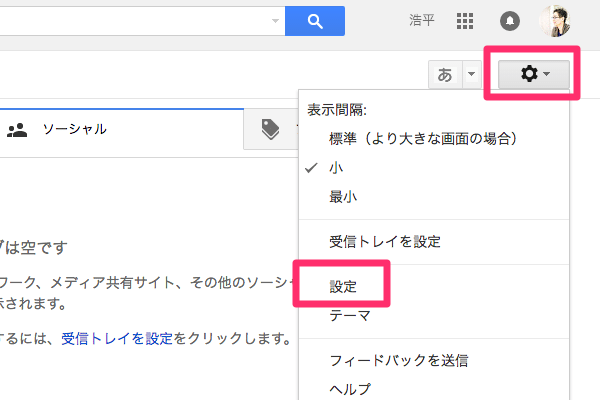
2.Gmail設定画面の【アカウントとインポート】タブを選択。
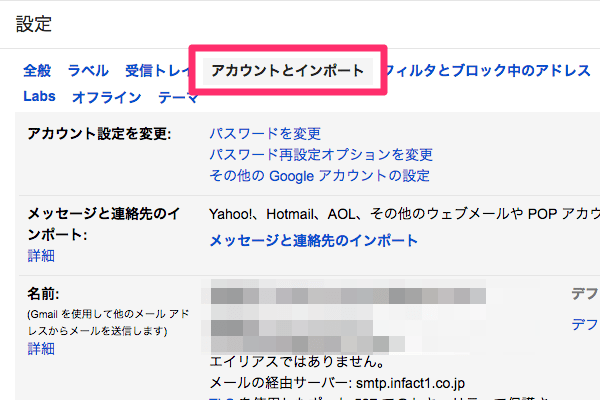
3.「POP3 を使用して他のアカウントのメッセージを確認」の設定を変更したいアカウントの【情報を編集】をクリック
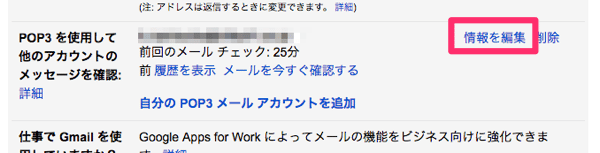
4.【取得したメッセージのコピーをサーバーに残す】のチェックをはずし、「設定を保存」をクリック
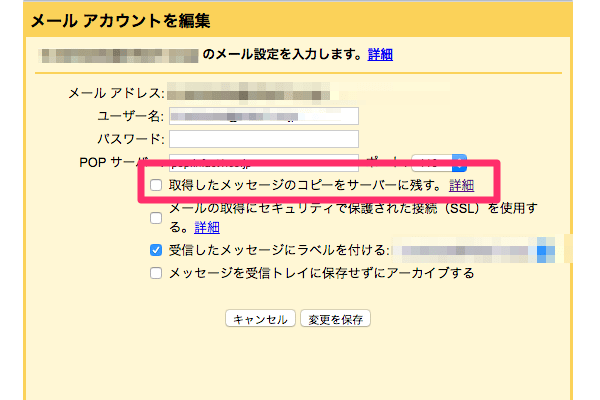
複数人で同じメールを設定している場合
「メールを残さない設定方法」は複数人でメールを確認できないので、転送設定が必要になります。
転送設定はメールサーバーで設定するか、以下のような設定方法もあります。
Gmailのフィルタ設定でメールを転送する方法
https://www.infact1.co.jp/staff_blog/webmarketing/16991/
まとめ
Gmailで別のメールをまとめて読みたいときに「Gmailに外部のPOP(メール)アカウントを設定する方法」はとても便利です。ちょっと難しそうに見えますが、蓋を開ければ設定は簡単なので是非設定してみてください。
波塚浩平
最新記事 by 波塚浩平 (全て見る)
- 【2022年最新版】カラーパレットの作成方法|Coolors - 2022年3月16日
- Macのデフォルトアプリでpdfを結合する方法|Automator活用 - 2020年5月26日
- 簡単に美しいグラデーションを作れる便利サイト4選 - 2020年5月12日













